
이전에 네이버 폼을 이용해서
설문지를 만드는 방법을 소개해드렸습니다.
설문지를 온라인상에서 만드는데 가장 많이 이용되는 플렛폼이
현재 네이버와 구글이죠

그래서 이번엔 구글 설문지를 만드는 방법을 알아볼까합니다.
우선 구글 설문지를 만들기 위해선
구글 계정이 필요해요!

요즘 유튜브 다들 보시고 핸드폰 연동 때문에 대부분 구글 계정이 있다 생각되지만
없으시다면 하나 정돈 만들어 놓으시면 이런 구글 설문지 만들거나
구글 자체 다양한 서비스를 이용하는데 편리합니다
구글 설문지 접속하기
https://www.google.com/intl/ko_kr/forms/about/
Google 설문지 - 온라인 설문조사를 무료로 만들고 분석하세요.
빠르게 답변 받기 캠핑 여행 계획, 이벤트 등록 관리, 간단하고 빠른 투표, 뉴스레터 수신 이메일 수집, 깜짝 퀴즈 등, 무엇이든 만들 수 있습니다.
www.google.com
위 링크는 구글 설문지 링크입니다.
요즘 링크가지고 장난 많이들 치니
못미덥다 싶으시다면 구글, 네이버 등 검색엔진으로 들어가셔서
구글 설문지 검색하셔서 홈페이지 접속하셔도 됩니다

접속하면 위와 같은 화면이 나옵니다.
우린 개인이기도 하고
어차피 설문지를 만들려면 "Google 설문지로 이동하기"를 눌러야합니다.

눌러주시면 위와 같은 화면이 나옵니다.
여러가지 기본 양식이 있습니다.
연락처 정보를 위한 서식
행사 참석여부 확인하기 위한 서식
많이들 쓰시는 공구쓸때 이용하는 티셔츠 신청 서식이라던지...
아예 0에서 시작하기 위해서 " 내용없음 " 을 클릭해보겠습니다.

얼마전 구글 설문지 만들기가 업데이트 되면서
좀더 직관성을 높이고
UI가 깔끔해졌어요.
'확인'을 눌러줍니다.
(이런 작은 창이 안나올 수도 있습니다)

상단 "제목 없는 설문지"는
이메일, URL 등으로 보낼때 설문지의 제목으로 나옵니다.
(수정하면 왼쪽 상단에 "제목 없는 설문지"도 자동으로 수정됩니다)
질문을 추가하려면
아래 휴지통 왼쪽 "복사" 아이콘을 눌러주시면 됩니다.
만약 추가한 질문이 마음에 안든다면 "휴지통" 아이콘을 눌러주면 됩니다.
우선 설문지 항목을 선택해줘야겠죠?
오른쪽 빨간 상자 안에 있는
"객관식 질문"을 눌러줍니다

다양한 질문 종류가 나옵니다.
단답형이나 장문형 = 주관식
객관식 질문, 체크박스는 어떤 내용인지 아실듯합니다.
드롭다운이 뭔지 궁금하시죠?

드롭다운을 선택한 후
옵션을 각각 써주면

구글 설문지 응답자 화면엔 이렇게 나옵니다

직선 단계는
최대 1~10까지 설정이 가능합니다

구글 설문지 질문 종류에서 직선 단계를 선택하면
구글 설문지 응답자에겐 위의 그림처럼 나옵니다.

구글 설문지에는 정말 다양한 질문 종류를 지원해줍니다.
객관식 그리드를 선택시
이렇게 행 열(표 형식)으로 나오는데
구글 설문지 응답자에겐

이렇게 나온답니다.
위에 행과 열을 따로 수정안했으니
아시겠지만
행 = 가로
열 = 세로 로 생각하심됩니다

체크박스 그리드는
객관식 그리드에서
선택을 복수로 할 수 있는 형식입니다
구글 설문지 응답자에겐 이렇게 나옵니다

이제 질문 항목을 수정하고 만드는 방법을 알았으니
꾸미도록 합시다.

오른쪽 상단
물감 팔레트 아이콘을 눌러줍니다.

머리글에 그림을 넣을 수 있고
테마 색상을 선택,
배경 색상, 글꼴 스타일을 변경이 가능합니다.
테마 색상에서 원하는 색이 없다면 "+"를 눌러주시면

이렇게 스펙트럼에서 선택가능합니다
원하는 색상 16진수를 아신다면
따로 입력을 통해 선택이 가능합니다.
테마를 선택해주면 거기에 알맞는 배경이 선택되고
배경 색상은 정해진 테마 색상에서 진해지거나 옅어지는 정도만 선택이 가능합니다.
머리글 "이미지 선택"을 눌러주면

"테마"를 눌러
구글에서 제공하는 기본적인 사진 중 선택도 가능하고
"업로드"를 눌러서 컴퓨터 내 사진을 업로드할 수도 있고
"사진"을 눌러서 구글 클라우드 서비스에 올려놓은 사진을 이용할 수도 있다.

선택 후 "삽입"을 눌러주면 아래와 같이 나옵니다

구글에서 제공하는 이미지를 선택할 경우
해당 이미지에 알맞는 테마 색상이 선택되는데
원하는 색이 아닐 경우 얼마든지 변경이 가능합니다.

이렇게 테마는 얼마든지 바꿀 수 있지만
테마와 배경이 완전 따로 놀게 설정은 못하는게 아쉽습니다
이제 구글 설문지 내용과 꾸미기가 끝났으니
보내야겠죠?

우측 상단에 보면 "보내기" 아이콘을 눌러주세요
그럼 아래 그림처럼 창이 하나 나옵니다.

전송용 앱으로 3가지가 나오죠.
우편모양 = 받는사람 이메일 주소를 입력해서 바로 다이렉트로 보내는겁니다.
제목과 메시지는
받는 이의 이메일 제목과 내용으로 나옵니다.
※참고로 "이메일 주소 수집"을 체크하면,
구글 설문지 응답자에게 필수로 이메일을 입력하도록 요구하고
결과창에서 확인이 가능합니다
(다만 이 사람의 설문지 체크 내용은 모르고 그냥
이 사람이 응답을 했구나 안했구나만 확인가능합니다)
(자세한건 아래 결과 체크하는데에서 다시 말씀드리겠습니다)

두번째 링크 모양 눌러주시면
URL이 나오죠.
"URL 단축"을 눌러주면
URL이 길어서 스팸 필터링으로 걸러지는 상황을 위해
짧은 URL로 생성시켜줍니다.
"복사" 를 눌러주고
카톡이나 여러 커뮤니티 등에 붙여넣기를 통해 URL을 이용해주면 됩니다.

세번째 " <> " 를 눌러주시면
HTML 태그 형식이 나옵니다.
HTML 형식은 전 잘 안써서 잘 모르겠지만,
두루두루 쓰이는 모양이더군요.
구글 설문지 결과 확인하기
보내기를 통해
이메일이나 URL이나 태그를 활용해서 설문지를 보냈다면
결과를 받아봐야겠죠?
그러기위해선 다시
구글에 로그인을 한 후
https://www.google.com/intl/ko/forms/about/
Google 설문지 - 온라인 설문조사를 무료로 만들고 분석하세요.
빠르게 답변 받기 캠핑 여행 계획, 이벤트 등록 관리, 간단하고 빠른 투표, 뉴스레터 수신 이메일 수집, 깜짝 퀴즈 등, 무엇이든 만들 수 있습니다.
www.google.com
만들때 접속했던 동일 구글설문지 홈페이지로 들어오면 됩니다.

그럼 아래에 최근 설문지라고 되어 있으면서
만들었던 설문지 목록들이 쭉 나옵니다.
결과 확인하고 싶은 구글 설문지를 클릭해줍니다.

이렇게 "응답" 칸 옆에
구글 설문지에 대한 응답을 보낸 수가 나옵니다.
위에 말씀드렸던 보내기 과정에서 "이메일 주소 수집"을 체크하게 되면
"응답한 사용자"에 설문지에 응답하며 등록했던 본인 이메일이 표시됩니다.
(다만 이 응답자가 어떤 내용을 체크했는지는 확인을 할 수 없습니다)
맨 아래 "응답 1개 대기중"처럼 아직 응답을 안한 이메일에 대해
답변을 독촉하기위해
"이메일 알림 보내기"를 눌러 다시 설문조사 요청을 보낼 수 있습니다.

결과내용을 엑셀로 다운받아야겠죠?
왼쪽 초록색 엑셀 문양을 클릭해주시면
구글 자체 엑셀 소프트웨어를 통해 아래처럼 나오게 됩니다.

응답을 보내준 시간도 함께 나옵니다.
해당 파일을 엑셀 파일(.xlsx형식) 로 저장하기 위해선

이렇게 진행하면 됩니다.

여기서 오른쪽 " ... " 을 눌러주시면

구글 설문지 결과를 다 저장하고 처리했는데
이후 늦게 오는 응답에 대해 이메일 알림 받도록 설정도 가능하고
더이상 설문지 활용이 끝났다면 연결 해제도 가능하고,
응답 인쇄나 삭제 기능을 활용할 수 있습니다.
여기까지 구글 설문지를 이용해
설문지 작성하고 결과를 정리하는 방법이었습니다.
아무래도 네이버 폼보다 다양한 선택지를 보여주는 UI가 인상깊습니다.
개인적으로 네이버 설문지보단 구글 설문지가
쉽게 예쁘고 다양한 설문지를 만들기에 적합하다 생각됩니다.
2IT 투잇
쉽게 알아들을 수 있는 교과 정보 및 공부법. 그외 다양한 이슈, IT, 특가 등등 다양한 정보 제공
2itooit.tistory.com
[네이버폼] 설문지 만드는 방법
요즘은 종이 설문지 만들어서 그걸 수거하고 다시 그걸 하나하나 확인하면서 설문지 내용을 하나하나 엑셀에 입력하지 않는다. URL 주소를 카톡이나 문자로 쭉 발송하고 여기 들어가서 설문지 작성 부탁드립니다~..
2itooit.tistory.com
애플 3월 신제품 발표회 취소, WWDC 6월
애플의 3월 신제품 발표회(애플 이벤트)가 취소되었습니다. 애플은 공식적으로 3월 신제품 발표회, 애플 이벤트를 오피셜로 진행한다고 발표한 적이 없었기 때문에 별도의 오피셜로 애플 3월 신제품 발표회, 애플..
2itooit.tistory.com
현재 원유가 폭락하고 있는 이유 feat. 사우디 빈 살만 왕세자
우한폐렴, 신종코로나, 코로나19 때문에 집밖에도 못나가는데 주유소 기름값은 나날이 떨어지고 있다고 한다. 코로나가 터지기 전 평균 기름값이 1600원대였는데 오늘 1400원대 주유소가 많이 보이길래 떡락하고..
2itooit.tistory.com
우리가 N95(KF94, 방진1급 등) 등급 이상 마스크를 껴야하는 이유와 마스크 재사용에 대한 정보 INFO
갈수록 확진자가 엽기적인 증가세를 보이고 있는 현 상황에 마스크는 구하기 어렵고. 드럽게 비싸고 종류는 다양한데 뭘 사야할지 고민하는 사람이 있을 것 같아서 포스팅을 해본다. 이 글을 읽고 마..
2itooit.tistory.com
'유용한 팁' 카테고리의 다른 글
| 애드센스 ads.txt 해결방법. 지금해결하기 안나오는 경우 (2) | 2020.03.26 |
|---|---|
| 신용등급관리. 신용점수 관리 팁 (0) | 2020.03.25 |
| [오캠] 녹화프로그램 다운로드, 반디캠 대항마 (0) | 2020.03.18 |
| [녹스앱플레이어] 핸드폰 화면을 컴퓨터로. 폰게임을 컴퓨터로. (0) | 2020.03.17 |
| [네이버폼] 설문지 만드는 방법 (0) | 2020.03.14 |
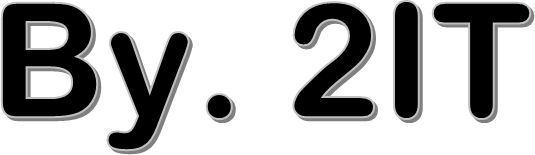




댓글